On aina hauskaa katsella videoita suurelta näytöltä. Mutta eikö eikö olekin hieman ärsyttävää, kun löydät videota käännettynä ylösalaisin tai käännettynä 90 astetta? Voit todennäköisesti mennä jonkin kolmannen osapuolen ohjelmiston taakse korjaamaan sen joka kerta. Kierto tapahtuu enimmäkseen, kun tallennat videon älypuhelimeen ja kytket sen kannettavaan tietokoneeseen nähdäksesi sen. Jos käytät Windows-ohjelmia, kuten VLC-mediasoitinta tai Windows Movie Makeria, sinun ei tarvitse pyörähtää uuden ohjelmiston asennuksen ongelmissa. Vain joitain manuaalisia asetuksia ja korjaat ongelmasi. Mutta sitten tapaukset ovat erilaiset molemmissa tapauksissa. Vain väliaikaiset muutokset ovat mahdollisia VLC Mediasoitin. Tästä on hyötyä, jos aiot katsella videoita kannettavalla tietokoneellasi harvoin. Windows Movie Maker auttaa sinua, jos haluat muuttaa asetuksiasi pysyvästi. Tämä on tehtävä, kun aiot ladata videosi ja jakaa sen ystäviesi kanssa verkossa.
Tässä on muutama vaihe, jota mediasoittimissa on noudatettava käännettyjen videoiden ongelmien ratkaisemiseksi. Keskustelen tapauksista VLC-mediasoittimen ja Windows Movie Makerin kanssa.
Ratkaise käännetyt video-ongelmat VLC Media Player -sovelluksessa
VAIHE 1
Avaa videotiedosto VLC Media Player -sovelluksella.
VAIHE 2
Napsauta yläosassa näkyvässä valikossa Työkalut vaihtoehto. Valitse nyt vaihtoehto Tehosteet ja suodattimet joka näkyy avattavassa valikossa.
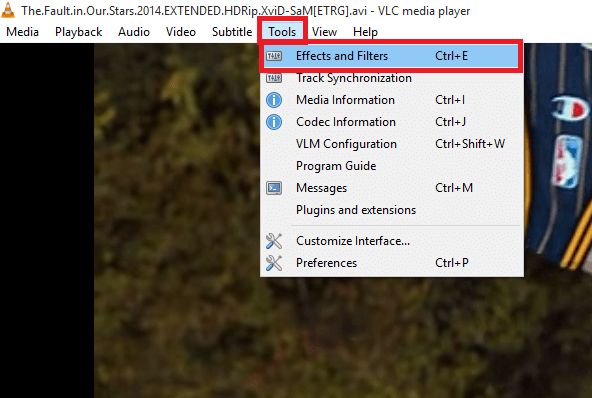
VAIHE 3
Uusi valintaikkuna nimeltä Säätö ja vaikutukset ponnahtaa ylös. Alta löydät kolme välilehteä. Valitse toinen välilehti nimeltä Videoefektit. Löydät sen alla vaihtoehdon Geometria.Klikkaa sitä.
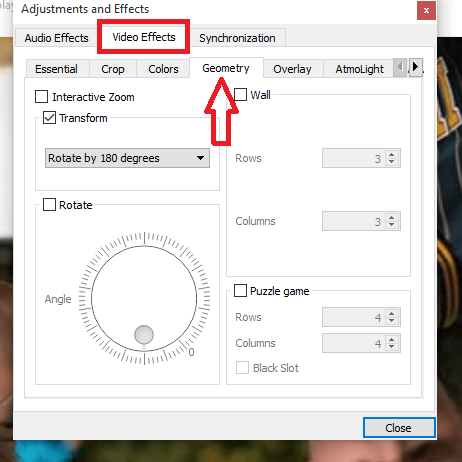
VAIHE 4
Yksi oli muuttaa suuntaa on valita Muuttaa vaihtoehto ja valitse sen alla olevasta avattavasta valikosta vaihtoehto Kierrä 180 astetta. Tämä korjaa videon aina, kun toistat sitä VLC-soittimessa. Mutta kiertoa ei muuteta, jos toistat sitä millä tahansa muulla mediasoittimella.
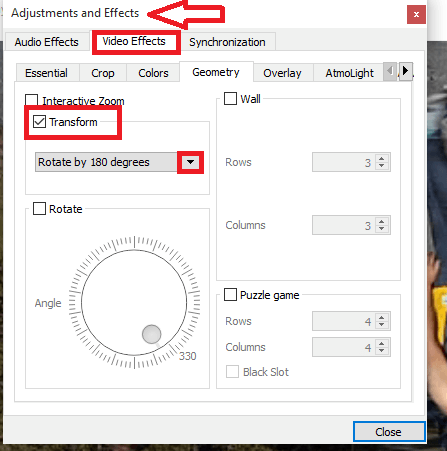
VAIHE 5
Tämä on vaihtoehtoinen vaihtoehto. Valitse Kiertää Vaihtoehto aivan Transformin alapuolella ja kallista sitä haluamaasi kulmaan. Nyt video toistetaan pystysuunnassa tarkoitetulla tavalla.
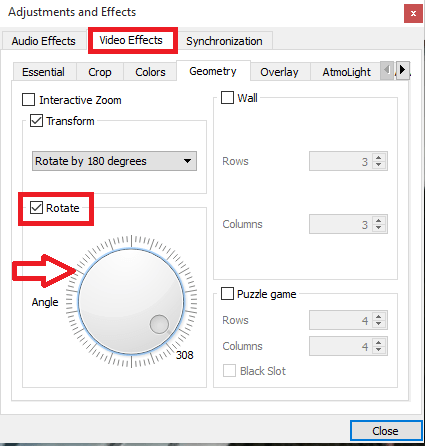
Ratkaise käännetyt video-ongelmat Windows Movie Makerissa
VAIHE 1
Avaa video Windows Movie Makerilla. Videon esikatselu näkyy vasemmalla ja kohtaukset oikealla. Klikkaa Koti välilehti, joka näkyy vasemmassa yläkulmassa.
VAIHE 2
Klikkaa Käänny vasemmalle tai Kierrä oikealle vaihtoehto, joka auttaa sinua saamaan täydellisen suunnan videolle.
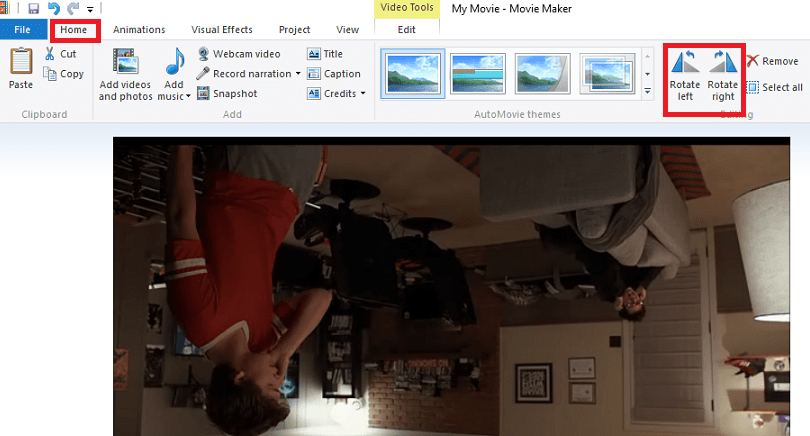
VAIHE 3
Jos haluat tallentaa muutokset pysyvästi, siirry eteenpäin Tiedosto vaihtoehto vasemmassa yläkulmassa. Valitse nyt vaihtoehto Tallenna elokuva.
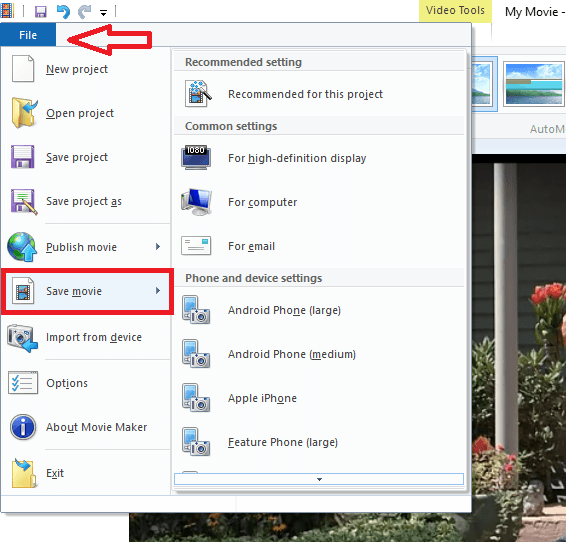
Siellähän sinä olet. Tästä lähtien videota voidaan katsella täydellisesti ilman kiertoja. Toivottavasti pidit tästä hyödyllisenä!


